会計ソフトfreeeで支出を登録する方法を解説します。
クレジットカードは楽天カード、銀行口座は楽天銀行になっていますが、
他のカードと銀行をお使いの方はその部分だけ読みかえていただければと思います。
大まかなながれ
1、楽天e-NAVIの取引明細を印刷
2、引き落とし日を確認し、メモ
3、未決決済を入力していく
4、消し込みを行う
5、口座振替の消し込みを行う
4、5で「消し込み」と言われる作業を行います。経理に慣れてない方は何のこっちゃ?と思うかもしれませんが僕も何のこっちゃ?と思いながらやってます。それでも毎年確定申告できてますので大丈夫です。慣れるまではおまじないのつもりで手を動かしてください。それでは詳細の説明に入っていきますね。
1、楽天e-NAVIの取引明細をプリントアウト
楽天カードの取引明細をプリントアウトします。
わざわざ印刷しなくても…と思う方もいらっしゃるかもしれませんが、
紙でサッと見たりメモを書き込んだりする方がやりやすいので、僕は必ず取引明細を印刷しています。
楽天カードの明細は「楽天e-NAVI」にログインすると見られます。
2、引き落とし日を確認し、メモ
明細の「お支払い日」の日付をプリントアウトした紙にメモしておきます。
楽天カードは毎月27日払いなのですが、金融機関が休業日の場合は翌営業日になる場合があります。
後の作業をスムーズにするためにもメモしておきましょう。
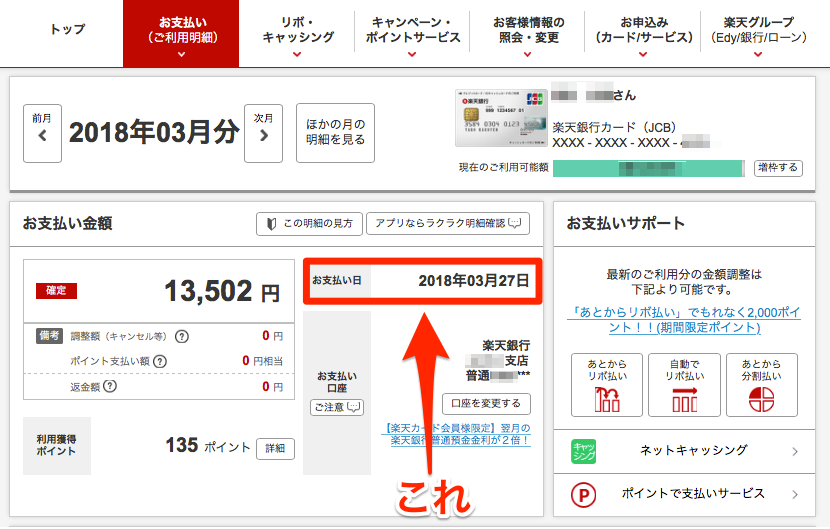
3、未決済取引を入力していく
freeeにログインし、「取引」>「取引の一覧・登録」をクリックします。
印刷した明細を見ながら必要項目を入力していきます。
全て入力したら[支出を登録]をクリックします。
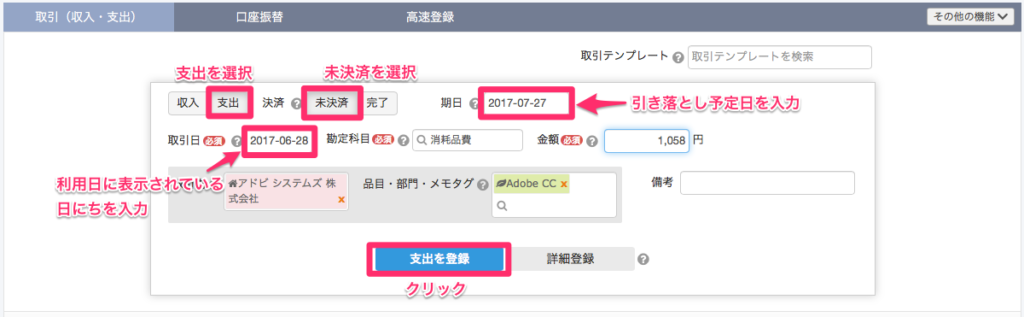
4、「消し込み」を行う
「取引」>「自動で経理」をクリックします。
取引がざざーっと出てきます。
先ほど登録した取引と同じ取引日、取引内容のものを探します。
これ、先ほど登録した未決済取引と口座から引っ張ってきたデータをfreeeが照合して消込という作業を自動的に行っているのです。
左欄の取引日と右欄の取引日が同じことを確認して、「登録」をクリックします。
「登録」をクリックした瞬間に項目が一覧表から消えます(消えた項目は「取引の一覧」に移動してます)。
これで「消し込み」ができたことになります。
消し込みできた取引は印刷した明細に赤線でも引いて、終わった事が分かるようにしておきましょう。
残りの項目も同じ作業を繰り返していきます。
5、口座振替を登録
最後にもう一手間あります。
「取引」>「自動で経理」から、明細に書いてある支払金額の合計と同じ取引を探します。
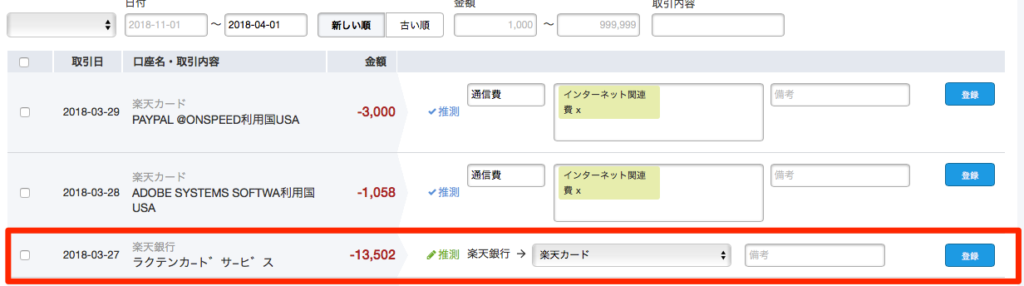
ありました!「取引日」も楽天カードの支払い日と同じです。
楽天銀行→楽天カード というのは、
楽天カードで使ったお金が楽天銀行から引き落とされてますよという意味です。
金額に違いがないことを確認して「登録」をクリックします。
これで一ヶ月分の支出の登録は終わりです。
お疲れさまでした!

